Zobrazenie rozloženia a Návrhové zobrazenie predstavujú dva zobrazenia, v ktorých môžete vykonávať zmeny návrhu v formulároch a zostavách v programe Microsoft Access. Hoci môžete použiť buď zobrazenie na vykonávanie mnohých rovnakých úloh návrhu, niektoré úlohy sa ľahšie vykonávajú v jednom zobrazení, než v iných. Zobrazenie rozloženia funguje napríklad najlepšie, ak potrebujete zmeniť vzhľad a správanie zostavy, pretože môžete zmeniť usporiadanie polí, zmeniť ich veľkosť alebo použiť vlastný štýl pri prezeraní údajov. V návrhovom zobrazení môžete na rozdiel od seba formátovať každú oblasť formulára alebo zostavy. Môžete napríklad pridať textové polia zobrazujúce dátum a èas, kedy ste spustili zostavu. Ak chcete zjednodušiť rozloženie tabuľky webových formulárov vo formáte HTML, zmeny návrhu vo formulároch a zostavách vo webovej databáze Accessu sa dajú vykonať iba v zobrazení rozloženia. Ďalšou stránkou je funkcia rozloženia v Accesse 2010, ktorá umožňuje rozdeliť stĺpce a bunky podobné tabuľkám. Rozloženie zjednodušuje udržiavanie zarovnania ovládacích prvkov. Vedieť, kedy vybrať zobrazenie rozloženia v návrhovom zobrazení vám môže pomôcť jednoduchšie navrhnúť formuláre a zostavy. Tento článok poskytuje prehľad oboch zobrazení a vysvetľuje, kedy sa má použiť zobrazenie rozloženia.
Obsah tohto článku
Prehľad
Jedným z dobrých dôvodov na výber zobrazenia rozloženia pre zmeny návrhu je to, že ponúka vizuálne orientovaný pohľad ako Návrhové zobrazenie. Zobrazenie rozloženia môžete použiť na vytvorenie mnohých bežných zmien návrhu počas zobrazenia údajov vo formulári alebo zostave. V zobrazení rozloženia každý ovládací prvok vo formulári zobrazuje skutočné údaje, vďaka čomu je veľmi užitočným zobrazením na nastavenie veľkosti ovládacích prvkov alebo na vykonávanie úloh, ktoré majú vplyv na vizuálny vzhľad a použiteľnosť formulára. Pole môžete napríklad pridať presunutím názvu poľa z tably nový Zoznam polí alebo zmenou vlastností pomocou hárka vlastností.
Zobrazenie rozloženia ponúka aj vylepšené rozloženia návrhu – skupiny ovládacích prvkov, ktoré môžete upraviť ako jednu, aby ste mohli jednoducho zmeniť usporiadanie polí, stĺpcov, riadkov alebo celých rozložení. Môžete tiež odstrániť pole alebo jednoducho pridať formátovanie v zobrazení rozloženia.
Niektoré úlohy však nie je možné vykonať v zobrazení rozloženia a vyžadovať, aby ste prešli na Návrhové zobrazenie. V niektorých situáciách sa v Accesse zobrazí hlásenie s informáciou, že ak chcete vykonať konkrétnu zmenu, musíte prejsť na Návrhové zobrazenie.
Návrhové zobrazenie zobrazuje podrobnejšie zobrazenie štruktúry formulára. Môžete napríklad Zobraziť sekcie hlavička, Podrobnosti a päta formulára. Pri navrhovaní zmien v návrhovom zobrazení však nebudete môcť zobraziť základné údaje.
Môžete ľahšie pracovať v návrhovom zobrazení, aby sa mohli vykonávať určité úlohy, ako napríklad:
-
Pridanie rôznych ovládacích prvkov do formulára, ako sú napríklad menovky, obrázky, čiary a obdĺžniky.
-
Úprava zdrojov ovládacieho prvku textového poľa v textových poliach bez použitia hárka vlastností.
-
Zmena veľkosti sekcií formulára, ako je napríklad Hlavička formulára alebo sekcia podrobností.
-
Zmena niektorých vlastností formulára, ktoré nie je možné zmeniť v zobrazení rozloženia (ako je napríklad predvolené zobrazenie alebo povoliť zobrazenie formulára).
Používanie zobrazenia rozloženia
Pohodlie, ktoré nie je k dispozícii v návrhovom zobrazení, ale v zobrazení rozloženia je možné zobraziť údaje počas vykonávania zmien návrhu. Vďaka tejto možnosti môžete jednoduchšie zmeniť veľkosť ovládacích prvkov.
Otvorenie formulára alebo zostavy v zobrazení rozloženia
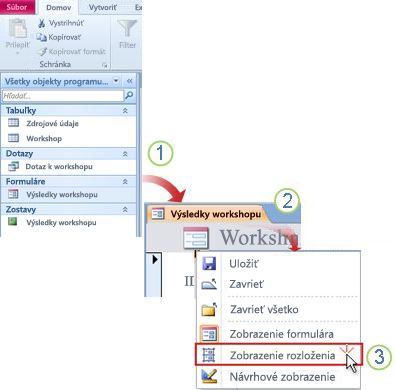
1. na navigačnej table dvakrát kliknite na formulár alebo zostavu.
2. kliknite pravým tlačidlom myši na kartu dokumentu.
3. kliknite na položku zobrazenie rozloženia.
Vykonávanie rýchlych zmien návrhu pomocou zobrazenia rozloženia
-
Súčasne zmeňte veľkosť všetkých ovládacích prvkov alebo menoviek v stĺpci: Vyberte jeden ovládací prvok alebo menovku a potom ju presuňte na požadovanú veľkosť.
-
Zmeňte typ písma, farbu písma alebo zarovnanie textu: Vyberte menovku, kliknite na kartu Formát a použite príkazy dostupné.
-
Formátovanie viacerých menoviek naraz: Stlačte kláves CTRL a vyberte položku viaceré menovky a potom použite požadované formáty.
Vytvorenie profesionálne vyzerajúcej formulára alebo zostavy pomocou rozložení
Rozloženia sú vodiace čiary, ktoré vám pomôžu Zarovnať a meniť veľkosť ovládacích prvkov vo formulároch a zostavách a sú k dispozícii v zobrazeniach rozloženia a návrhu. Tieto mriežky rozloženia zjednodušujú zarovnanie viacerých ovládacích prvkov vodorovne alebo zvislo. V Accesse 2010 sa pri formulároch a zostavách publikovaných na webe vyžaduje formátovanie s rozloženiami.
Poznámka: Používanie rozložení je voliteľné, ak vytvárate počítačovú databázu, ktorá sa otvorí iba pomocou Accessu. Ak však plánujete publikovať databázu na SharePoint serveri a použiť ju v prehliadači, musíte použiť rozloženia vo všetkých formulároch a zostavách, ktoré chcete použiť v prehliadači.
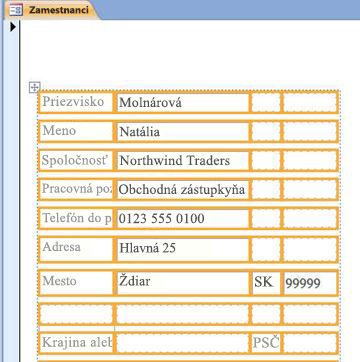
Ďalšie informácie o používaní rozložení nájdete v téme zdroje v časti Ďalšie informácie v tomto článku.
Použitie zobrazenia rozloženia na návrh webových formulárov a zostáv
Keďže Návrhové zobrazenie nie je k dispozícii na navrhovanie objektov webových databáz, Access 2010 otvorí webové formuláre a webové zostavy v zobrazení rozloženia.
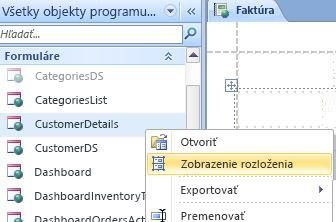
Tip: Webový objekt môžete identifikovať pomocou ikony zeleného lopty.
Webové formuláre môžete použiť na zadávanie a úpravu údajov vo webovej databáze. Webové formuláre sú užitočné aj pri kontrole údajov. Webové formuláre sa spúšťajú v prehliadači a pomáhajú optimalizovať výkon. Pri spustení formulára načíta prehliadač požadované údaje zo servera SharePoint. Pomocou zostáv môžete skontrolovať alebo vytlačiť údaje z webovej databázy. Keď otvoríte webovú zostavu, váš prehliadač načíta požadované údaje zo servera SharePoint. Ak chcete zmeniť návrh na webový formulár alebo zostavu, musíte otvoriť objekt v Accesse.
Informácie o vytváraní webového formulára alebo zostavy nájdete v článku Vytvorenie databázy programu Access na zdieľanie na webe.
Ďalšie informácie
Klávesové skratky: Na formátovanie formulárov a zostáv môžete použiť nasledujúce klávesové skratky:
-
Ak chcete výber premiestniť cez bunky, použite kláves TAB alebo stlačte klávesovú skratku SHIFT a Tab.
-
Ak chcete zmeniť veľkosť ovládacích prvkov, stlačte kláves SHIFT a klávesy so šípkami na klávesnici.
-
Ak chcete ovládací prvok premiestniť do inej bunky, stlačte kláves ALT a klávesy so šípkami.
Ďalšie informácie o používaní rôznych zobrazení nájdete v článku: ktoré zobrazenie mám použiť: zobrazenie rozloženia alebo návrhové zobrazenie?










